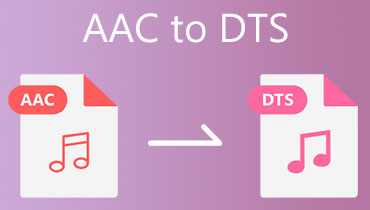Cele mai bune convertoare AMR în AAC din 2025: Încercați aceste 3 instrumente uimitoare
Calitatea sunetului este, fără îndoială, o mare problemă pentru cineva a cărui mantră este că muzica este totul. Cu toate acestea, să presupunem că sunteți un utilizator Apple. În acest caz, este posibil să întâlniți o situație în care fișierele dvs. AMR nu sunt acceptate de player. Pe lângă asta, poate doriți să încercați un format alternativ, altul decât MP3.
Dacă nu sunteți sigur unde să găsiți răspunsul corect, nu vă mai faceți griji pentru că vă aflați în locul potrivit pentru a-l găsi. Pentru a rezolva problema pe care o aveți în vedere este să le convertiți în AAC. Da, ai auzit bine!
Echipa noastră vă va ghida prin cel mai bun software online și offline convertiți AMR în AAC fișiere din acest ghid. În plus, am oferit și un pas detaliat despre utilizarea lor.
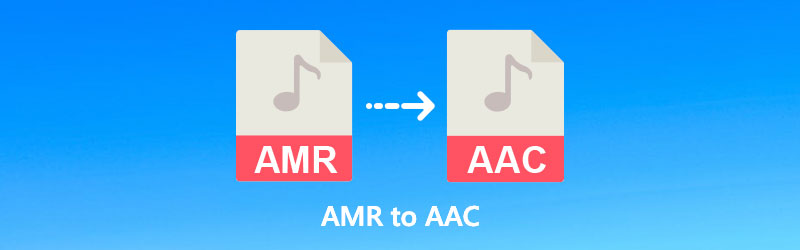
- Partea 1. Diferențele dintre AMR și AAC
- Partea 2. Cum se convertesc AMR în AAC
- Partea 3. Comparația diferitelor convertoare
- Partea 4. Întrebări frecvente despre conversia AMR în AAC
Partea 1. Diferențele dintre AMR și AAC
Dacă nu aveți informații despre ce v-ar putea oferi AMR și AAC, uitați-vă la tabelul de comparație detaliat pe care echipa noastră l-a creat mai jos. În plus, ambele formate au componente diferite care se potrivesc nevoilor dumneavoastră.
- Nume
- Acest tip de fișier audio consumă o cantitate mare din spațiul meu de stocare?
- Este o alternativă excelentă la MP3?
- Unde este folosit în mod obișnuit?
- Exemplu de extensie de fișier
| Adaptive Multi-Rate (AMR) | Codare audio avansată (AAC) |
| Format audio standard pentru înregistratoarele de vorbire din telefoanele mobile 3G | De obicei, pentru streaming YouTube și iTunes |
| .amr | .aac |
Partea 2. Cum se convertesc AMR în AAC
1. Vidmore Video Converter
Când vine vorba de conversia fără pierderi, Vidmore Video Converter este unul dintre instrumentele grozave pe care te poți baza. Grefat cu caracteristici notabile, una dintre ele este că vă permite să efectuați mai multe conversii mai rapid.
Nu numai că, în afară de conversia audio și video, acest software offline permite utilizatorilor să efectueze alte activități, cum ar fi conversia video, comprimarea dimensiunii fișierului, editarea video și multe altele.
Pentru a utiliza acest instrument în conversia AMR în AAC, urmați ghidul de mai jos:
Pasul 1: Descărcați convertizorul AMR în AAC
Mai întâi, descărcați programul pe dispozitiv făcând clic pe butoanele de descărcare de mai jos. După aceea, rulați software-ul și urmați expertul de configurare pentru a-l instala.
Pasul 2: importați fișierul AMR
În centrul interfeței principale, faceți clic pe La care se adauga pictograma. Prin aceasta, va apărea folderul computerului și va selecta fișierul AMR. După aceea, lovește Deschis, și se va importa în program.
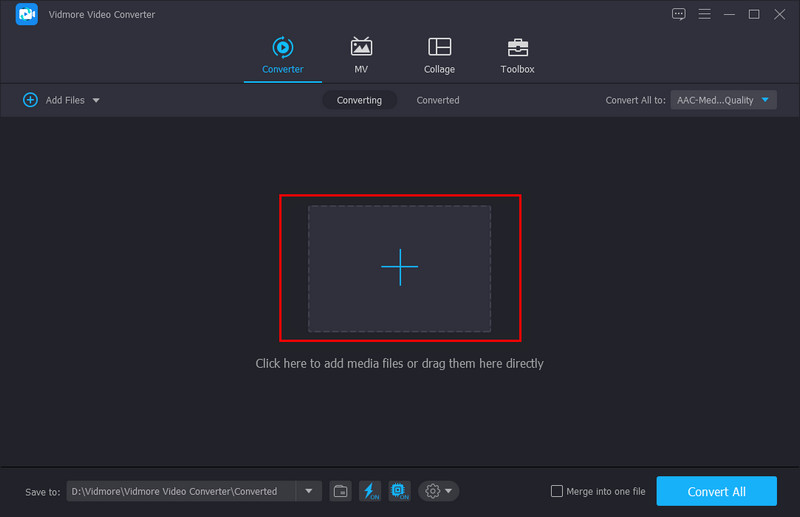
Pasul 3: Setați formatul de ieșire
Du-te la Conversia tuturor fila când fișierul este încărcat. De acolo, veți vedea trei categorii diferite de formate: video, audio și dispozitiv. Pentru AMR, apăsați Audio și alegeți AAC din opțiunea drop-down. În opțiunile AAC, alegeți calitatea dorită. Aveți posibilitatea de a schimba rata de biți, rata de eșantionare și canalul în Profil personalizat.
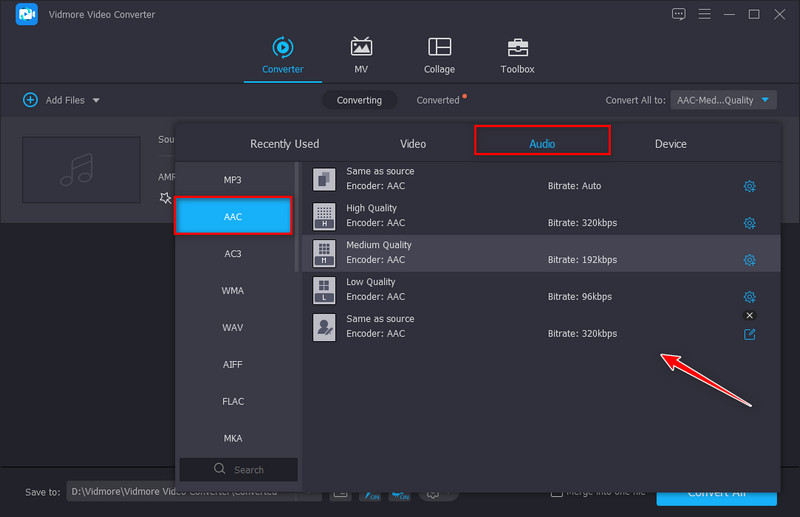
Pasul 4: apăsați Conversie
Când ați terminat de configurat setările, apăsați butonul Conversia tuturor buton. Procesul de conversie depinde de dimensiunea fișierului rezultat și de viteza conexiunii la internet. După proces, programul va deschide automat folderul de ieșire pentru a fi verificat.
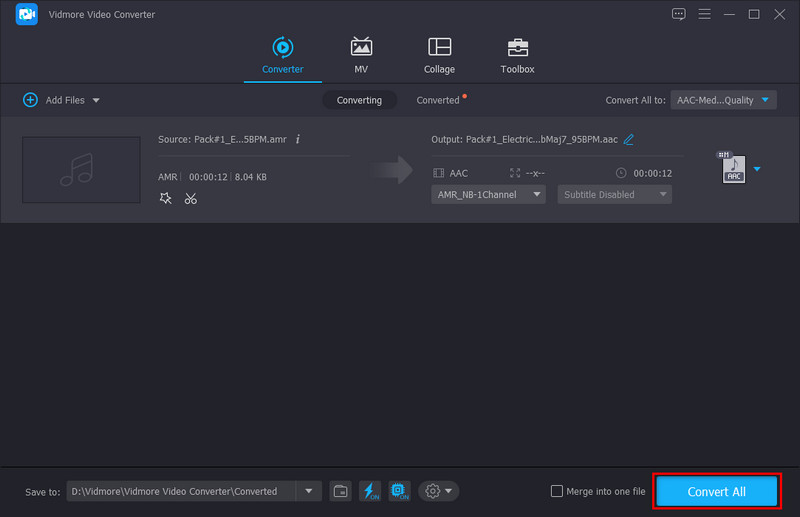
2. Wondershare UniConverter
Un alt convertor AMR în AAC pe care îl puteți utiliza este Wondershare. Vorbind despre funcții, acest instrument offline oferă un ripper de DVD, un compresor și un inscripționare CD pe lângă conversia fișierelor audio și video. În plus, are și un editor video încorporat care face posibil procesul dvs. de creație în realizarea filmului. Dar, mai presus de orice altceva, mai jos este un ghid rapid despre conversia AMR în AAC în Wondershare.
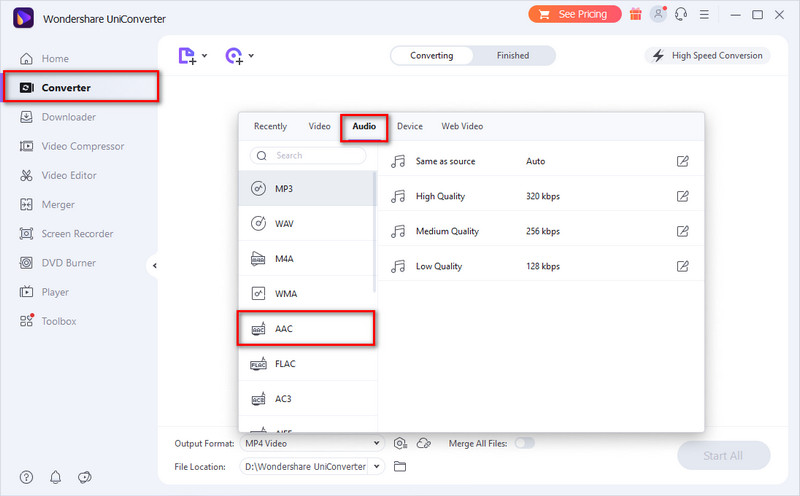
Pasul 1: Pentru a începe, deschideți software-ul WonderShare pe dispozitiv. Apoi, selectați fila Audio Converter din panoul de instrumente din partea stângă a interfeței. Odată setat, apăsați butonul Adăugați fișiere și selectați fișierul AMR de pe computer.
Pasul 2: După importarea fișierului, meniul drop-down Format de iesire și caută AAC În listă. Mai mult, alegeți calitatea fișierului din opțiunea dată, care se setează de la scăzut la ridicat. Când ați terminat, apăsați pe Crea butonul pentru a trece la pasul următor.
Pasul 3: Dacă faceți mai multe conversii, apăsați butonul Porniți totul. Cu toate acestea, faceți doar clic pe Convertit butonul pentru o singură conversie. Du-te la Terminat secţiune pentru a verifica ieşirea.
3. Cloudconvert
Dacă doriți ca un program online să facă această sarcină, puteți verifica cloudconvert. Acest program bazat pe web acceptă mai mult de 200 de formate video și audio, făcând posibilă conversia AMR în AAC. Cu siguranță, puteți regla calitatea audio și dimensiunea ieșirii dvs. aici - o caracteristică pe care o oferă o mulțime de programe offline. În ceea ce privește versiunea gratuită a Cloudconvert, utilizatorii pot converti maximum 25 de fișiere pe zi.
Iată un ghid rapid de utilizare a programului.
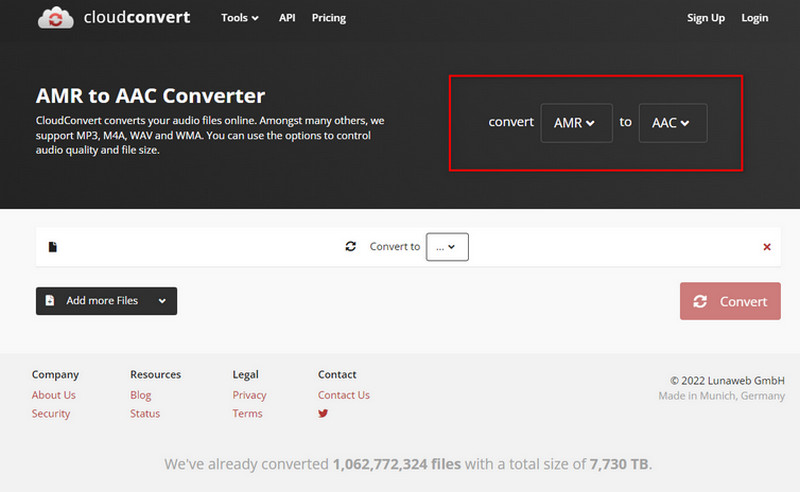
Pasul 1: Mai întâi, intrați în pagina cloudconvert. Tastați numele complet al programului în bara motorului dvs. de căutare și apăsați introduce.
Pasul 2: Apoi, în meniul drop-down al Ascuns fila, selectați audio > AMR. Pe La fila, alegeți AAC. După configurarea setărilor, apăsați pe Selectați Fișier butonul și scanați fișierul AMR pe care trebuie să îl convertiți prin folderul computerului.
Pasul 3: După aceea, lovește Convertit butonul de pe interfață. Programul va începe să încarce fișierul și, în același timp, va avea procesul de conversie. Când ieșirea este gata, apăsați pe Descarca buton.
Lecturi suplimentare:
Cum să îmbinați fișierele AAC într-unul singur folosind cele mai bune fuziuni audio
MP3 în AAC: Top 5 abordări pentru a converti fișierele MP3 în AAC
Partea 3. Comparația diferitelor convertoare
Ca o recapitulare, acesta este tabelul de comparație al celor trei programe. Vă puteți referi la el ca un ghid pentru a decide pe care să-l alegeți pentru a vă îndeplini sarcina.
- Platformă
- Este securizat?
- Acceptă diverse formate?
- Viteza de conversie
- Funcția de conversie în lot
- Este ușor de utilizat?
| Vidmore Video Converter | Wonshare UniConverter | Cloudconvert |
| Windows și Mac | Windows și Mac | Bazat pe web |
| Rapid | Rapid | În funcție de rețea |
| Sprijinit | Sprijinit | Sprijinit |
Partea 4. Întrebări frecvente despre conversia AMR în AAC
De ce ar trebui să convertesc AMR în AAC?
Motivele principale pentru care oamenii convertesc AMR în AAC sunt rezolvarea problemelor de compatibilitate cu playerele media și îmbunătățirea calității sunetului. Deoarece fișierele AMR au suferit o compresie mai puternică, calitatea nu este bună atunci când ascultați muzică. Pe de altă parte, AAC este considerată cea mai bună alternativă pentru fișierele MP3.
Este FFmpeg sigur de utilizat la conversia AMR în AAC?
Cu siguranță, da! Deși s-ar putea să vi se pară intimidant de utilizat FFmpeg, deoarece este o aplicație bazată pe text, este sută la sută sigură.
Cum pot reda fișiere AMR?
De obicei, nu veți întâmpina probleme când redați fișierul AMR pe telefoanele 3GP. Cu toate acestea, puteți instala aplicații terță parte precum VLC Media Player pe dispozitivul dvs.
Concluzie
Asta e! AMR la AAC conversia nu este deloc dificilă. Acum puteți face sarcina pe web sau pe dispozitivul dvs. cu toate instrumentele menționate mai sus. Cu toate acestea, dacă calitatea și viteza de conversie vă preocupă, nu vă gândiți niciodată la Vidmore Video Convertor. Comparând cele trei, are un proces de conversie de 50 de ori mai rapid și îmbunătățește calitatea fișierului tău nativ.